Có hai cách để đáp ứng sử dụng Skype for Business: từ Outlook hoặc từ tính năng Meet Now trong ứng dụng Skype for Business. Để lên lịch cuộc họp Skype trong Outlook, hãy làm theo các bước sau:
Bạn đang đọc: Lên lịch cuộc họp trên Skype
- Trên tab Home trong Outlook, nhấp vào New Items→Meeting.
Một cửa sổ mới xuất hiện với cuộc họp không có tiêu đề của bạn. - Nhập thông tin cần thiết cho cuộc họp (người được mời, chủ đề, địa điểm, ngày, giờ).
- Từ ribbon, nhấp vào Skype Meeting.
Phần thân cuộc mời họp của bạn sẽ được phổ biến thông tin cuộc họp của Skype và nút Skype Meeting sẽ thay đổi thành Join Skype Meeting (xem hình sau). Tùy thuộc vào tổ chức của tổ chức bạn, bạn có thể hoặc không thể thấy tùy chọn Join by phone. - Nhấp vào nút Send để gửi lời mời họp.
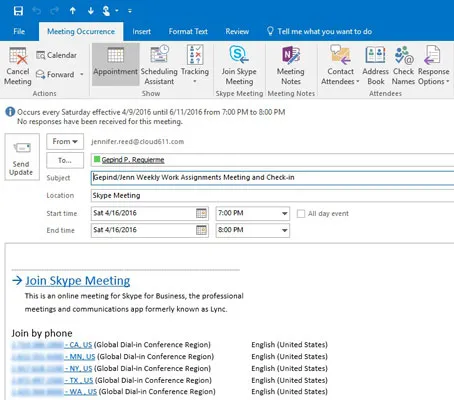
Để bắt đầu cuộc họp trực tiếp từ ứng dụng Skype for Business, hãy làm theo các bước sau:
- Nhấp vào mũi tên bên cạnh biểu tượng Cài đặt và nhấp vào Meet Now.
- Từ cửa sổ cuộc họp mở ra, nhấp vào nút Invite More People ở góc trên cùng bên phải của cửa sổ.
- Chọn những người tham gia từ danh sách liên lạc của bạn hoặc thêm từng người một vào bằng cách nhập địa chỉ email của họ rồi nhấp OK.
Những người mà bạn mời sẽ được thông báo tham gia cuộc họp.
Tìm hiểu thêm: Cách Xóa Tài khoản Người dùng trên Windows 8
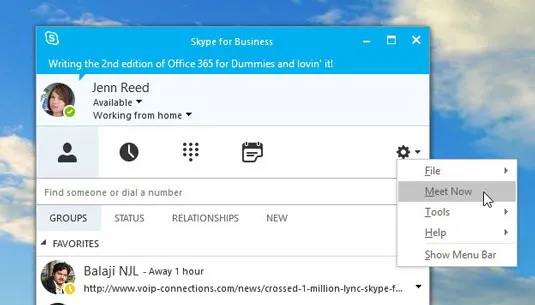
>>>>>Xem thêm: Tổng hợp các ký tự đặc biệt trong Au ( game Audition )
